
設定圖層資料
完成服務內容設定之後,請在「圖層資料」的視窗下針對欲發佈的圖層進行設定,如下圖所示,設定項目包括欲發佈的圖層,上傳資料的類型,共分為實體資料與快取圖兩種,最後您也可以利用空間篩選設定發佈地圖的範圍。
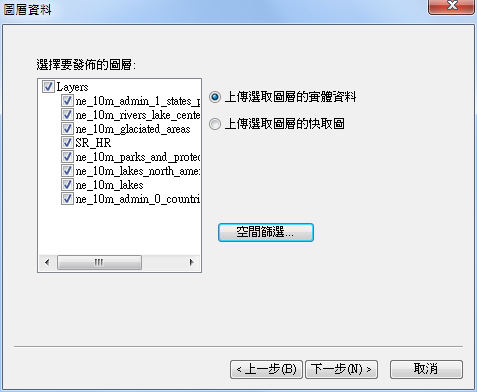
設定欲發佈的圖層
要設定欲發佈的圖層,請在「選擇要發佈的圖層」的項目中,勾選您欲發佈的圖層,以及其所屬的圖層集(Layers)。在此處所顯示的圖層就是您在SuperGIS Desktop或是SuperGIS Map Designer當中的「資料內容」處所顯示的圖層內容。若您不想要上傳某圖層,只需要取消其勾選即可。
設定上傳資料的類型
在「3D Earth管理員」當中,您可以設定您所上傳的資料類型為實體資料或是僅上傳圖層的快取圖。若您想要上傳實體資料,請選擇「上傳選取圖層的實體資料」,此選項會將您的GIS資料直接上傳至與SuperGIS 3D Earth Server相連的資料庫以及資料夾。
NOTE:
1.請注意,若您選擇「上傳選取圖層的實體資料」,並且上傳的資料包括影像資料,該影像檔案將會轉換為.lan的格式傳至您安裝SuperGIS 3D Earth Server 的機器上。.lan 格式的檔案僅能存取至4 GB 的大小,因此若您的影像資料在轉換為.lan 檔案格式後容量超過4 GB,將會造成上傳失敗,此時您必須選用「上傳選取圖層的快取圖」的方式以避免錯誤發生。
2.若您想要預先產好快取圖磚,並且手動上傳至SuperGIS 3D Earth Server,您可以參考附錄「製作快取圖磚」
若您僅想要上傳圖層的快取圖,請選擇「上傳選取圖層的快取圖」,此選項會並不會將您的GIS資料上傳,而只會將其快取圖上傳至您所設定的SuperGIS 3D Earth Server儲存資料夾(關於資料庫與資料夾的設定請參考 SuperGIS 3D Earth Server資料儲存設定 一章)。
完成圖層資料的設定之後,請按「下一步」進行地圖發佈範圍的設定。
設定地圖發佈範圍
若想要設定地圖發佈的範圍,請在「圖層資料」的視窗下點選「空間篩選…」,您就可以在空間篩選的視窗下設定發佈的範圍,如下圖所示。
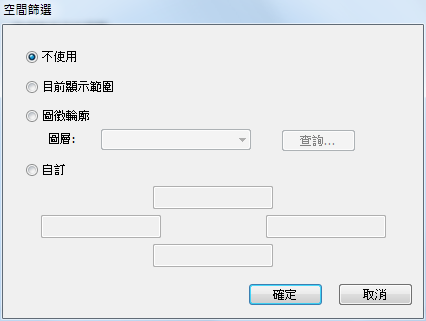
以下,將針對「空間篩選」視窗當中的各選項進行說明:
1. 不使用: 此為預設選項,代表不對圖層進行任何空間篩選,直接發佈全部的圖層範圍。
2. 目前顯示範圍: 所發佈的圖層範圍將為您在SuperGIS Desktop或是SuperGIS Map Designer當中地圖視窗內所顯示的圖層範圍,如下圖所示。任何顯示在地圖視窗內的圖徵,無論是否只有部分顯示,都將會完整上傳。
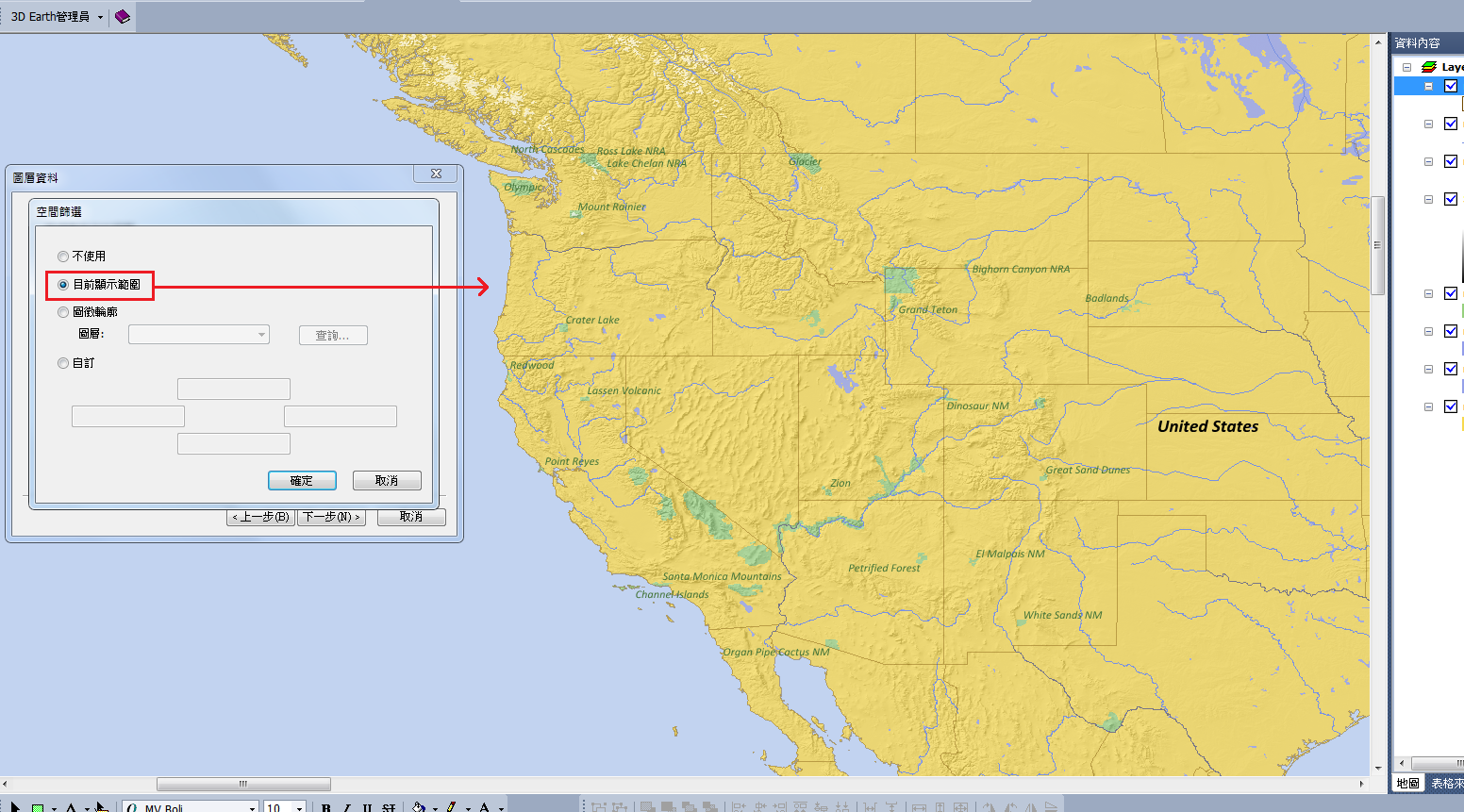
3. 圖層輪廓: 可以針對您所設定的條件,找出符合的圖徵並上傳。要設定查詢條件,請先在圖層處選取欲設定的圖層,並且按下查詢,並且在「建立查詢」的視窗當中輸入SQL運算式以進行查詢。例如您可以輸入[FID] <= 10,代表僅輸出前十筆圖徵。
4. 自訂: 自行輸入欲輸出的上、下、左、右之坐標值做為圖層範圍。請依據輸入框的相對位置輸入上、下、左、右四個點之坐標邊界。
完成了地圖發佈範圍的設定之後,請按「下一步」進行資料快取的設定。
© 2014 Supergeo Technologies Inc. All Rights Reserved.